Nå, jeg ejer en iPhone 6s 16 GB-version købt for to år siden. For et par dage siden bemærkede jeg, at telefonen var ved at løbe tør for ledig plads. Så jeg besluttede at gøre alt, hvad jeg kunne gøre for at genoprette noget seriøst rum på min iPhone.
Ja, der er masser af guider tilgængelige på internettet for at frigøre plads på iPhones. Men under min forskning kunne jeg ikke finde en enkelt guide, der dækker alle tricks og tip derude for at frigøre plads.
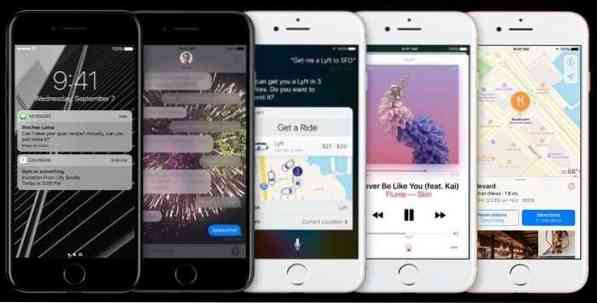
Så efter at have genoprettet næsten 8 GB plads på min telefon, besluttede jeg at skrive en detaljeret vejledning. Her er guiden.
Fjern uønskede apps
Du kender dette trick. En app kan nemt tage alt fra 20 MB til 500 MB (og mere i tilfælde af nogle spil). Så hvis du stadig har apps, som du ikke længere bruger, er der ingen mening i at beholde dem, da du altid kan installere dem igen, hvis du har brug for det.
Slet fotos, som du ikke har brug for
Til tider, mens vi tager et øjeblik, tager vi et par flere fotos, end vi ville ved at trykke på kameraknappen et par gange mere. Slet disse gentagne eller duplikerede fotos.
Åbn appen Fotos, vælg de fotos, du vil slette, og tryk derefter på sletningsindstillingen.
Overfør fotos til din computer eller sky
De fleste af os har GB'er fotos på vores iPhones. Det er altid en god ide at tage backup af alle iPhone-fotos til din computer fra tid til anden. Hvis du ejer en pc, der kører Windows 10, skal du se vores vejledning i, hvordan du overfører iPhone-fotos til Windows 10-pc, for at lære alle måder derude til at overføre fotos og videoer fra iPhone til Windows 10-pc. Du kan nu trådløst overføre iPhone-fotos til Windows 10-pc.
Ud over en computer sikkerhedskopierer du også fotos cloud-lagertjenester som OneDrive, Dropbox og Google Drive. Alle disse tjenester har dedikerede apps til iPhone.
Slet uønskede fotos og Whatsapp-fotos permanent
når du sletter et billede fra Fotos, slettes det ikke fra din iPhone. Så åbn appen Fotos, tryk på Nyligt slettet, tryk på Vælg og tryk derefter på Slet alt for permanent at slette slettede fotos.
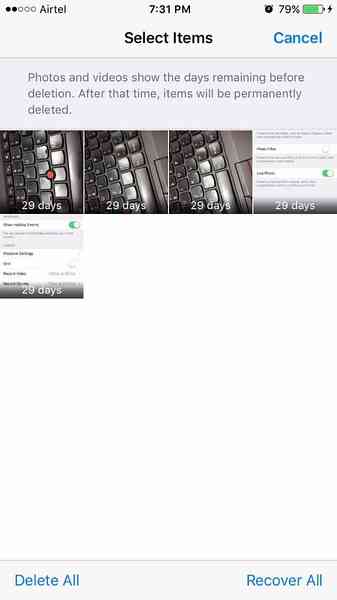
Slet Whatsapp chat for at gendanne GB'er plads
Størrelsen på de data, der er gemt af nogle apps, overstiger størrelsen på selve apps. Den meget populære Whatsapp er det bedste eksempel. Hvis du ikke har ryddet Whatsapp-chatten på et stykke tid, tager det let GB'er af din værdifulde plads.
Kan ikke tro? Naviger til Indstillinger > Generel > Opbevaring og iCloud-opbevaring. I sektionen Opbevaring skal du trykke på Administrer opbevaring. Tryk på Whatsapp for at se, hvor meget plads der bruges til at gemme disse data og dokumenter af Whatsapp. Igen, inden du sletter, skal du sikkerhedskopiere chat, hvis du vil.
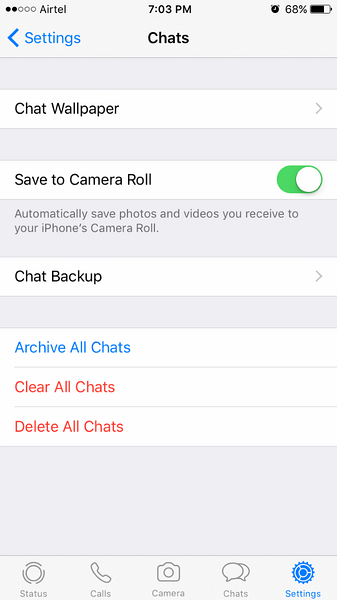
Åben Whatsapp > Indstillinger > Chats > Slet alle chats. Indtast dit kontaktnummer for at bekræfte og slette dataene.
Sluk for livefotofunktionen
Livefotoet er en fantastisk funktion, der findes i iPhone 6s og derover versioner af iPhone. Når du tager et foto, optager iPhone automatisk en lille 1.5 sekunders video, både før du tager stillbilledet, og efter at du har taget billedet for at gøre billedet live eller ligne video. På grund af dette bruger livebilleder normalt dobbelt så stort som et normalt foto.
For at slukke for det skal du åbne Camera-appen. Tryk på den lille gule cirkel (ligner mere gylden gul) for at slå livefotofunktionen fra. Når funktionen er slået fra, vises en stundcirkel i stedet for gul.

Problemet er, at hver gang du åbner Camera-appen, aktiveres livefotofunktionen automatisk.
For at holde det altid slukket (efter at det er slukket som nævnt ovenfor), skal du navigere til Indstillinger > Fotos & kamera. Tryk på Bevar indstillinger og slå indstillingen Live Photo til for at gemme den aktuelle status for livefotoet.
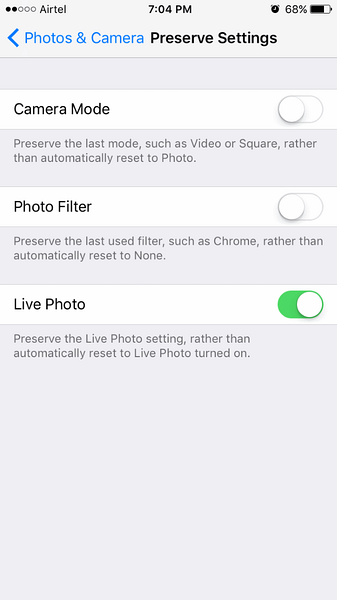
Geninstaller alle apps
Som sagt før bruger de fleste apps på din iPhone GB'er plads (afhængigt af apps og antal apps) til at gemme data. Ved at geninstallere alle apps kan du automatisk slette disse data for at gendanne noget plads. Bemærk, at du muligvis skal logge på nogle apps igen efter geninstallation af dem.
Igen kan du navigere til Indstillinger > Generel > Opbevaring og iCould-brug, Administrer opbevaring (under Storage) for at se pladsforbrug af alle apps. Tryk på et appnavn for at se det rum, som appen bruger til at gemme data.
Konverter levende fotos til normale fotos
Dette er valgfrit. Vi har forklaret dig, hvorfor og hvordan levende billeder har brug for dobbelt så stort plads som normale fotos.
Du kan konvertere alle live-fotos på din iPhone til normale fotos for at frigøre noget seriøst rum. Der er mange måder at opnå dette på. Da jeg er Windows-bruger, foretrækker jeg at bruge en pc til batchkonvertering af levende fotos til normal. Og forresten behøver du ikke at installere eller bruge nogen software til det. Sådan gør du det.
Trin 1: Slut din iPhone til din pc.
Trin 2: Når du ser meddelelsen, skal du trykke på Tillid mulighed på din iPhone. Sørg for, at du ikke springer dette trin over.
Trin 3: Åbn denne pc på din pc. Dobbeltklik på Apple iPhone-drev. Naviger til Intern lager> DCIM. Åbn alle mapperne en efter en. Her skal du forsigtigt slette alle livevideoer (de er i .MOV-format) for at konvertere live-fotos til normale fotos.
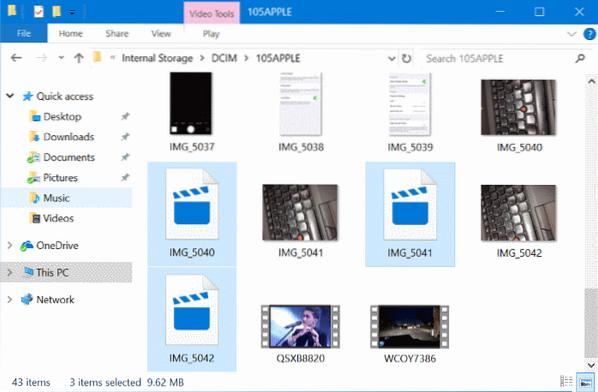
BEMÆRK: Hvis du ikke kan se noget under Intern opbevaring, er det fordi du ikke har tappet på Tillid mulighed på iPhone endnu.
Se dit træk, mens du sletter disse livevideoer, og sørg for ikke at slette det faktiske stillbillede og andre videoer (normale videoer).
Hvis du gør dette for første gang, kan du først sikkerhedskopiere alle fotos til din pc og derefter slette disse livevideoer.
Opbevar ikke normalt eksponeret foto
Du ved, at iPhone giver dig mulighed for at tage HDR-fotos. Når du gør det, gemmer iPhone en kopi af det normale foto ud over HDR-versionen. Dette tager unødigt plads på din telefon.
Gå til Indstillinger > Fotos & kamera > Sluk Bevar normalt foto for at forhindre iOS i at gemme et normalt foto, når du optager en HDR.
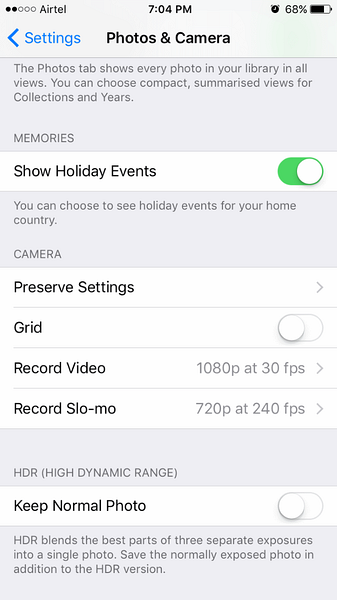
Sikkerhedskopier og nulstil iPhone for at gendanne GBs plads
Selv efter at have udført alle ovennævnte metoder, kan du frigøre GBs plads ved at sikkerhedskopiere din iPhone og derefter nulstille den. Det lykkedes mig at komme mig tæt på 3 GB plads ved at nulstille telefonen, selv efter at have lavet alle ovennævnte tricks.
Når du sikkerhedskopierer din iPhone til en computer ved hjælp af iTunes, sikkerhedskopierer den alle fotos, apps, kontakter, indstillinger og andre data. Så efter at du har nulstillet din iPhone, kan du gendanne denne sikkerhedskopi for at få en frisk iPhone med dine data, apps og GBs plads. Her er hvordan man gør det.
Sikkerhedskopiering af din iPhone, nulstilling og derefter gendannelse
Trin 1: Sikkerhedskopier først din iPhone. Vi gentager, sikkerhedskopier din iPhone. Vi er ikke ansvarlige for tab af data. Brug din iCloud-konto til at sikkerhedskopiere alle kontakter til din iCloud-konto.
Trin 2: Slut din iPhone til en Windows-pc. Hvis du ejer en Mac, skal du slutte din iPhone til den og derefter følge instruktionerne på internettet for at tage backup. Processen på Windows og Mac er dog mere eller mindre den samme.
Trin 3: Start iTunes. Hvis den ikke er installeret, skal du downloade den herfra og derefter installere den.
Trin 4: I venstre rude i iTunes skal din iPhone vises. Højreklik på din iPhone-post, og klik derefter på Sikkerhedskopier for at sikkerhedskopiere alle dine data, inklusive fotos, apps, kontakter og telefonindstillinger.
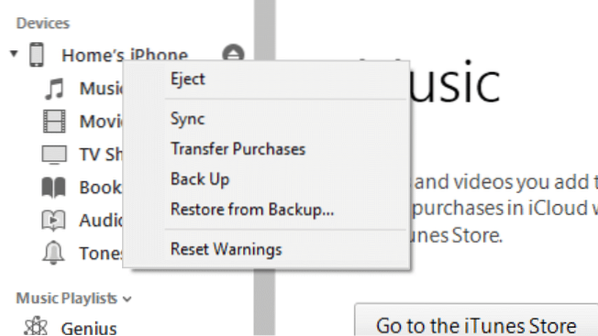
Trin 5: Når sikkerhedskopien er udført, skal du gå til Indstillinger> Generelt> Om for at se, hvor meget plads du har på din iPhone. Noter den ledige plads, du har.
Gå nu til Indstillinger > Generel > Nulstil. Tryk på Slet alt indhold og indstillinger. Kontroller endnu en gang, at du har en sikkerhedskopi af din telefon, inden du udfører dette trin, da flytningen sletter alle data på din iPhone.
Når nulstillingen er udført, bliver du bedt om at konfigurere din iPhone ved at vælge region / land, sprog og andre ting.
Trin 6: Endelig, når nulstillingsjobbet er gjort, skal du slutte det til din pc igen. Åbn iTunes, højreklik på iPhone-posten, klik Gendan fra sikkerhedskopi mulighed for at gendanne alle fotos, kontakter, apps og andre data.
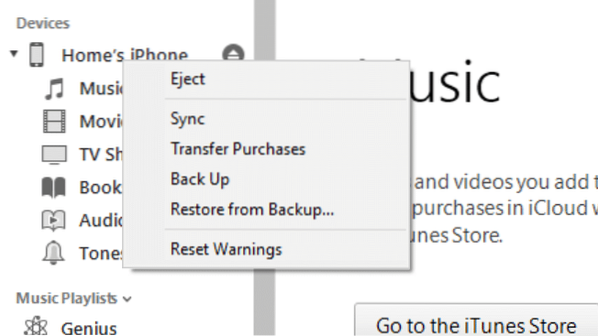
Gå til Indstillinger > Generel > Om for at se, hvor meget plads du har på din iPhone.
Et forslag
Jeg prøvede to såkaldte iPhone-rengøringsmidler, inden jeg prøvede nogen af de ovennævnte metoder, men disse værktøjer kunne ikke gendanne mere end et par MB'er. Så efter min ydmyge mening skal du ikke købe de dyre rengøringsmidler for at frigøre diskplads. Du kan hellere gøre det selv.
Lad mig vide, hvis jeg har savnet noget.
For at frigøre plads på en pc skal du følge instruktionerne på vores 16 måder at frigøre drevplads i Windows 10-vejledning.
 Phenquestions
Phenquestions


